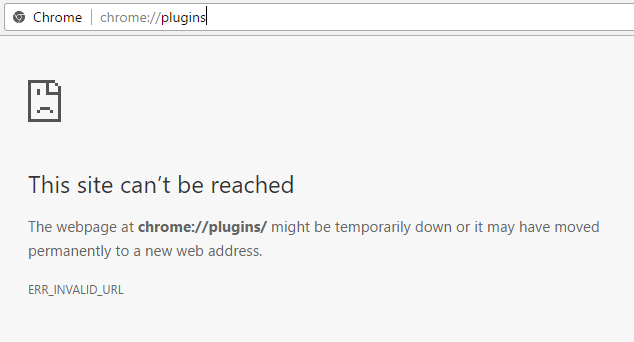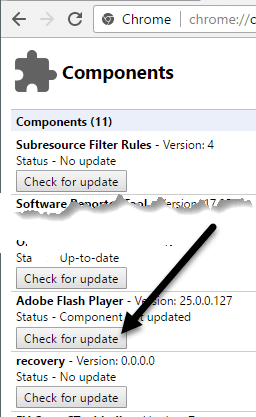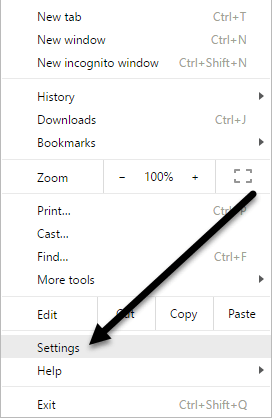Dacă sunteți un utilizator Chrome, care ar trebui să fiți, probabil că ați observat că Flash este blocat implicit în browser. Google nu-i place Flash din cauza defectelor majore de securitate inerente în Flash și, prin urmare, face tot ce îi stă în putință pentru a vă forța să nu utilizați Flash. Singura problemă este că există încă multe site-uri care utilizează Flash . Nici unul dintre cele mai importante site-uri pe care le vizitați în fiecare zi, cum ar fi Facebook, Instagram etc., o mulțime de site-uri mai mici și mai vechi tocmai nu au deranjat să treacă la HTML 5. De exemplu, iau un curs Cisco la adresa mea locală colegiu comunitar și pentru a-mi termina misiunile, trebuie să mă înregistrez pe site-ul NetAcademy al Cisco. Problema este că unele dintre întrebări necesită Flash pentru vizualizare și răspuns. Dacă faceți o căutare rapidă de către Google pentru a permite activarea funcției Flash în Chrome, veți vedea o mulțime de articole care vă vor spune să descărcați Flash de la Adobe (care nu va funcționa) sau pentru a deschide o filă Chrome și accesați chrome: // plugins(care, de asemenea, nu va mai funcționa). În cea mai recentă versiune Chrome (57), nu mai puteți gestiona pluginurile accesând acea adresă URL. În schimb, veți primi doar un mesaj "Acest site nu poate fi atins"".
teribil de neintinat și mă confundă cu adevărat pentru că eram obișnuit să merg acolo pentru a permite sau dezactiva Flash, după cum este necesar. Acum se pare că doresc doar să-l activați pentru site-urile specifice unde este necesar. În acest articol, vă voi explica cum să obțineți funcția Flash atunci când aveți nevoie de ea și cum să o dezactivați altfel.
Verificați setările Flash Chrome
Mai întâi, setările din Chrome. Există câteva locuri unde puteți face acest lucru. Deschideți o filă nouă și tastați chrome: // flags.
Asigurați-vă că Prefer HTML peste Flashși Rulați toate conținuturile Flash atunci când setarea Flash este setată la "permite"este setată la Implicit. Deschideți altă filă și tastați chrome: // components. Sub Adobe Flash Player, faceți clic pe butonul Verificați pentru actualizare.
Acum faceți clic pe butonul meniului Chrome sus și faceți clic pe Setări.
Derulați în jos în partea de jos a paginii și faceți clic pe Afișați setările avansate. Derulați mai jos și apoi faceți clic pe Setări de conținutsub Confidențialitate.
dialogul pop-up, derulați în jos până când vedeți titlul Flash. Asigurați-vă că este selectată opțiunea Întreabă mai întâi înainte de a permite site-urilor să ruleze Flash (recomandată). Evident, dacă doriți să blocați complet Flash în Chrome, selectați Blocați site-uri de la executarea Flash. Nu trebuie să alegeți niciodată Permiteți site-urilor să ruleze Flash, cu excepția cazului în care aveți un motiv cu adevărat valabil, cum ar fi utilizarea Chrome într-o mașină virtuală sau ceva de genul ăsta.
p>
Permiterea site-urilor să ruleze Flash
Acum, pentru partea distractivă! Pentru a rula Flash, trebuie să o activați numai pentru anumite site-uri. Nu mai există o opțiune care să-i permită tot timpul tot timpul. O modalitate de a specifica un site pentru Flash este să faceți clic pe butonul Gestionați excepțiiledin meniul Setări de conținut - Flashdupă cum se arată în imaginea de mai sus.
s>6
După cum puteți vedea, am adăugat site-ul NetAcad despre care vorbeam mai devreme cu Comportamentsetat la Permiteți. Această metodă este puțin greoaie deoarece trebuie să accesați pagina Setărietc. Modul mai ușor de a permite unui site să ruleze Flash este să acceseze site-ul și apoi să dați clic pe pictograma mică din stânga a adresei URL din bara de adrese.
Pictograma va fi fie o pictogramă de blocare dacă conexiunea utilizează HTTPS sau va fi pictograma informație dacă conexiunea este nesigură. Când faceți clic pe această pictogramă, veți vedea o mulțime de setări pe care le puteți configura pentru site-ul respectiv. Spre fund va fi Flash. În mod implicit, ar trebui să fie setat la Utilizare implicită la nivel global (Întreabă), ceea ce înseamnă că browserul ar trebui să vă întreb dacă doriți să activați Flash pentru un site care are conținut Flash.
Cu toate acestea, din experiența mea, browserul niciodată nu mă întreabă de fapt pentru a permite conținutul Flash chiar și atunci când pe site are în mod clar conținut Flash. Deci, trebuie să selectați opțiunea Permiteți întotdeauna pe acest sitepentru ca Flash să funcționeze. Rețineți că poate fi necesar să închideți fila și să o reîncărcați pentru ca conținutul Flash să apară corect.
Este vorba despre asta. Sperăm că acest lucru clarifică exact modul în care Flash funcționează în ultima versiune Chrome. Sunt sigur că se va schimba în curând, așa că voi fi sigur că actualizați această postare în cazul în care se întâmplă acest lucru. Dacă aveți întrebări, postați un comentariu. Bucurați-vă!